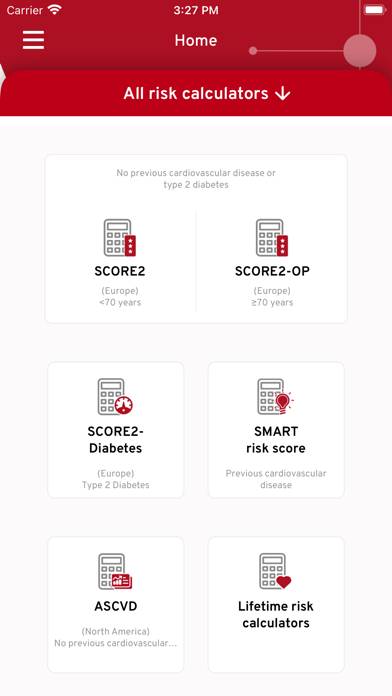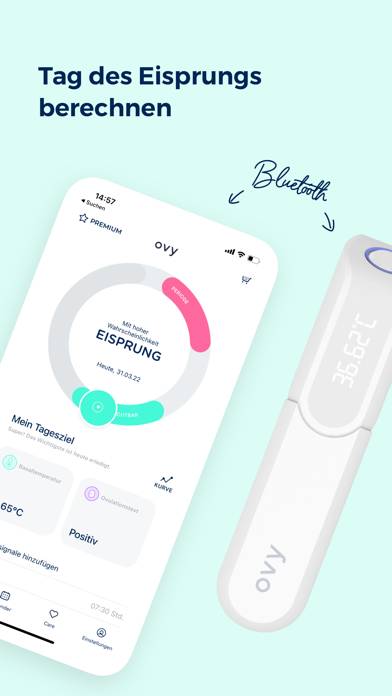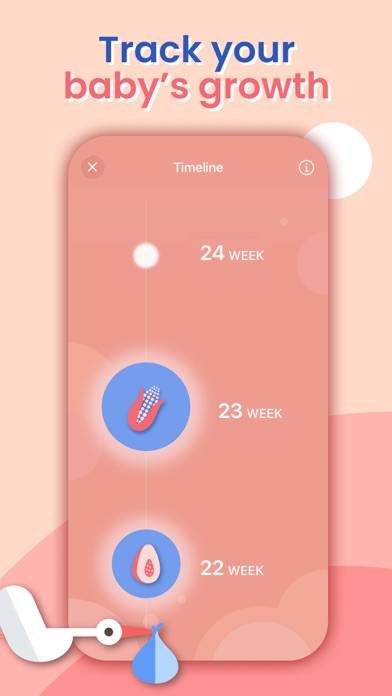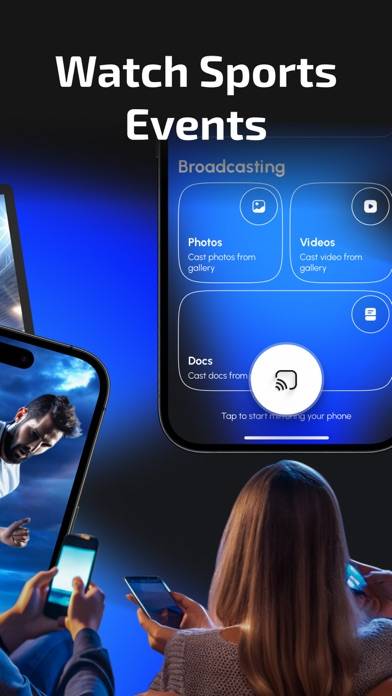So löschen Sie GeaCron History Maps
Veröffentlicht von: GEACRONErscheinungsdatum: August 16, 2018
Müssen Sie Ihr GeaCron History Maps-Abonnement kündigen oder die App löschen? Diese Anleitung bietet Schritt-für-Schritt-Anleitungen für iPhones, Android-Geräte, PCs (Windows/Mac) und PayPal. Denken Sie daran, mindestens 24 Stunden vor Ablauf Ihrer Testversion zu kündigen, um Gebühren zu vermeiden.
Anleitung zum Abbrechen und Löschen von GeaCron History Maps
Inhaltsverzeichnis:
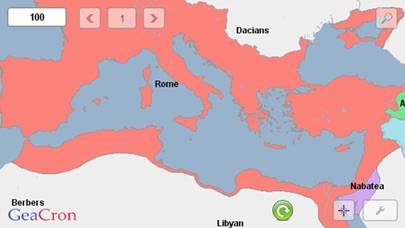
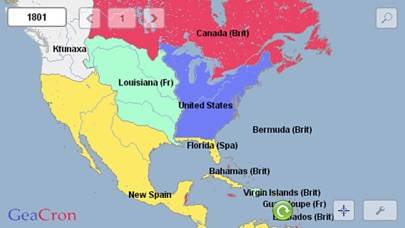
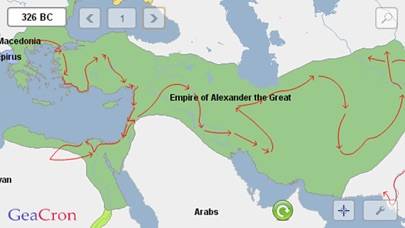
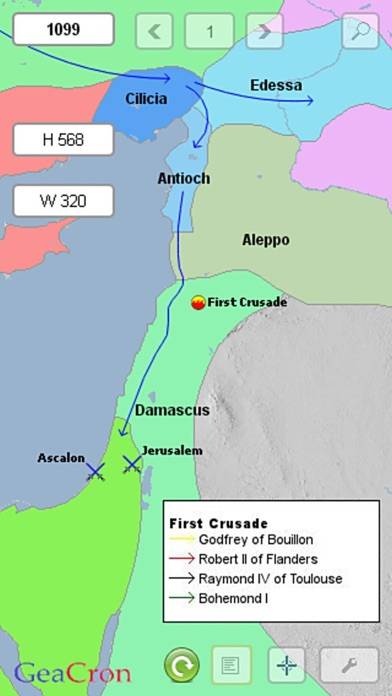
Anweisungen zum Abbestellen von GeaCron History Maps
Das Abbestellen von GeaCron History Maps ist einfach. Befolgen Sie diese Schritte je nach Gerät:
Kündigen des GeaCron History Maps-Abonnements auf dem iPhone oder iPad:
- Öffnen Sie die App Einstellungen.
- Tippen Sie oben auf Ihren Namen, um auf Ihre Apple-ID zuzugreifen.
- Tippen Sie auf Abonnements.
- Hier sehen Sie alle Ihre aktiven Abonnements. Suchen Sie GeaCron History Maps und tippen Sie darauf.
- Klicken Sie auf Abonnement kündigen.
Kündigen des GeaCron History Maps-Abonnements auf Android:
- Öffnen Sie den Google Play Store.
- Stellen Sie sicher, dass Sie im richtigen Google-Konto angemeldet sind.
- Tippen Sie auf das Symbol Menü und dann auf Abonnements.
- Wählen Sie GeaCron History Maps aus und tippen Sie auf Abonnement kündigen.
GeaCron History Maps-Abonnement bei Paypal kündigen:
- Melden Sie sich bei Ihrem PayPal-Konto an.
- Klicken Sie auf das Symbol Einstellungen.
- Navigieren Sie zu „Zahlungen“ und dann zu Automatische Zahlungen verwalten.
- Suchen Sie nach GeaCron History Maps und klicken Sie auf Abbrechen.
Glückwunsch! Ihr GeaCron History Maps-Abonnement wird gekündigt, Sie können den Dienst jedoch noch bis zum Ende des Abrechnungszeitraums nutzen.
So löschen Sie GeaCron History Maps - GEACRON von Ihrem iOS oder Android
GeaCron History Maps vom iPhone oder iPad löschen:
Um GeaCron History Maps von Ihrem iOS-Gerät zu löschen, gehen Sie folgendermaßen vor:
- Suchen Sie die GeaCron History Maps-App auf Ihrem Startbildschirm.
- Drücken Sie lange auf die App, bis Optionen angezeigt werden.
- Wählen Sie App entfernen und bestätigen Sie.
GeaCron History Maps von Android löschen:
- Finden Sie GeaCron History Maps in Ihrer App-Schublade oder auf Ihrem Startbildschirm.
- Drücken Sie lange auf die App und ziehen Sie sie auf Deinstallieren.
- Bestätigen Sie die Deinstallation.
Hinweis: Durch das Löschen der App werden Zahlungen nicht gestoppt.
So erhalten Sie eine Rückerstattung
Wenn Sie der Meinung sind, dass Ihnen eine falsche Rechnung gestellt wurde oder Sie eine Rückerstattung für GeaCron History Maps wünschen, gehen Sie wie folgt vor:
- Apple Support (for App Store purchases)
- Google Play Support (for Android purchases)
Wenn Sie Hilfe beim Abbestellen oder weitere Unterstützung benötigen, besuchen Sie das GeaCron History Maps-Forum. Unsere Community ist bereit zu helfen!
Was ist GeaCron History Maps?
The history of europe with mapping every year _ world history map:
This program requires Internet connection
Have you ever tried to identify the historical facts which were simultaneously happening, in any part of the globe, during a certain period of time? If you try, you will see the enormous difficulty it conveys.
In order to provide a solution to this issue and ease the study of history, we started years ago the creation of a system to represent the historical events and the geopolitical maps of any region or country in the world.
The system ables you to position in any geographical area, both with a background map or relief map, zoom, navigate in time and search
Languages: English, Español, Français, Português, 简体中文, Italiano, Deutsch.